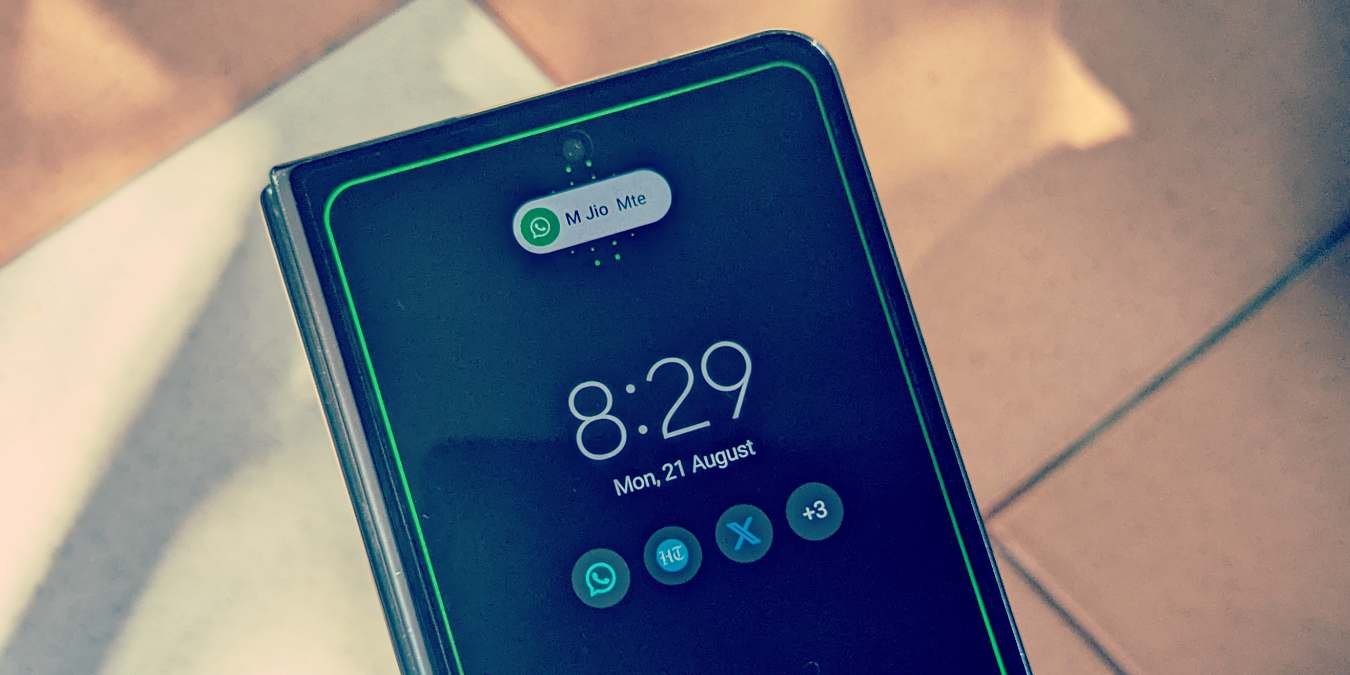Экран вашего телефона Samsung включается автоматически каждый раз, когда вы получаете новое текстовое сообщение в приложение Samsung Messages по умолчанию . Но что, если вы хотите, чтобы ваш экран загорался для уведомлений от всех приложений? К счастью, это возможно. В этом руководстве показаны различные способы включения подсветки экрана телефона Samsung Galaxy при получении уведомлений.
Совет. Вы запутались, когда дело касается Android и Samsung? Изучите различия между телефонами Samsung и Android .
1. Краевое освещение
Этот метод подсвечивает края экрана, когда вы получаете новое уведомление на телефон Samsung Galaxy. Вы можете настроить цвет и стиль подсветки, а также приложения, которые могут освещать экран.
Однако помните, что с помощью этого метода вы увидите только краткий предварительный просмотр уведомлений, поскольку он работает для «Краткого» стиля, а не для «Подробных»
Contents
1. Краевое освещение
ющие действия, чтобы включить боковое освещение:- Откройте приложение «Настройки» на телефоне Samsung.
- Перейдите в раздел «Уведомления», а затем выберите «Стиль всплывающего окна».
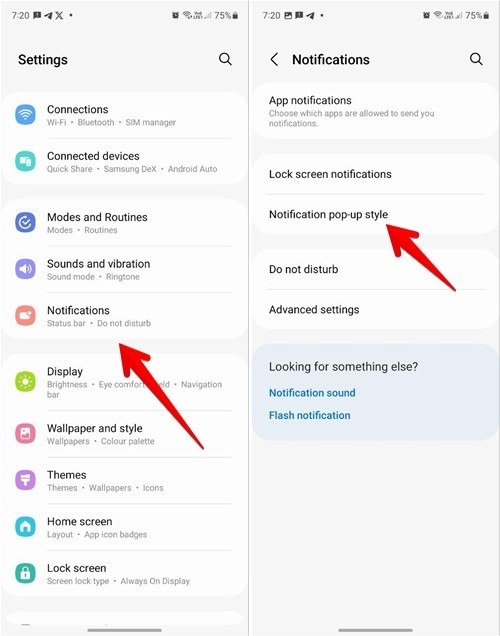
- Выберите «Краткая информация», затем нажмите «Стиль боковой подсветки» в настройках, которые позволят вам настроить приложения, которые пробуждают ваш экран, и многое другое.
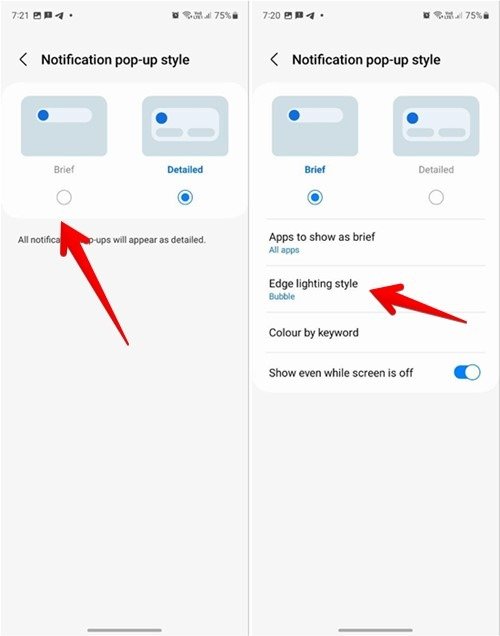
- Выберите эффект и его цвет, затем нажмите «Готово».
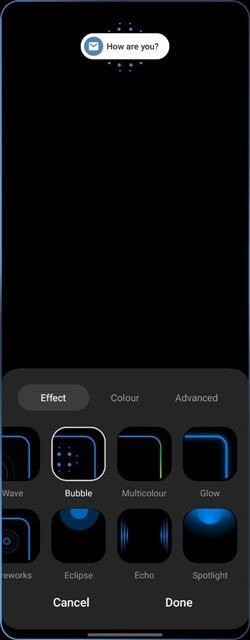
- Включите переключатель рядом с пунктом «Показывать даже при выключенном экране».
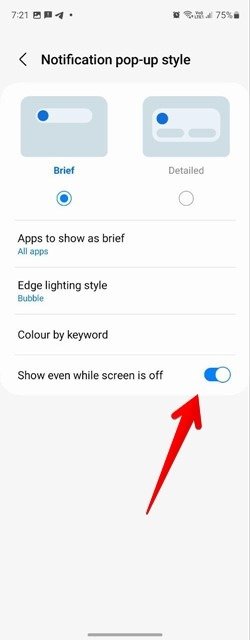
- Экран вашего телефона Samsung загорится, когда вы получите уведомление.
Совет. Хотите использовать функции Samsung на других телефонах Android? Посмотрите Приложения Samsung, которые будут работать на телефонах сторонних производителей .
2. Всегда на дисплее
Если вам нравится использовать функцию Always On Display на телефоне Samsung Galaxy, вы можете настроить его на автоматическое включение при получении нового уведомления.
- В приложении «Настройки» выберите «Экран блокировки ->Всегда на дисплее».
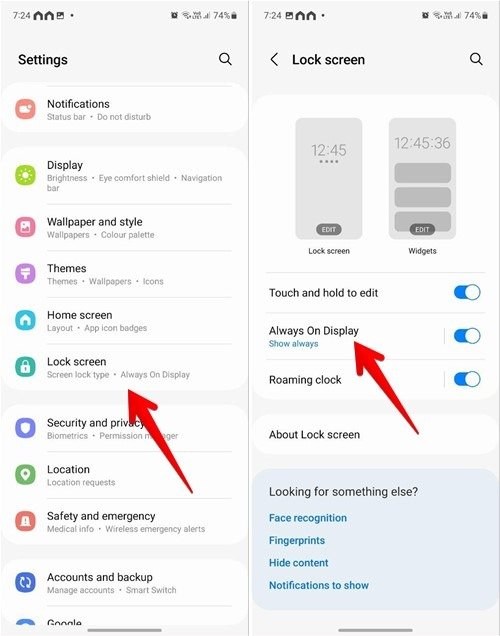
- Включите переключатель, если он еще не включен, и выберите «Показывать новые уведомления» в списке параметров.

Совет. хотите улучшить экран блокировки на своем телефоне? Узнайте, как достичь настройте экран блокировки вашего телефона Android .
3. Фонарик для камеры
Если вы раньше пользовались iPhone и вам нравилась функция Flash-уведомлений, у Samsung есть что-то похожее. Вы даже можете использовать эту функцию в выбранных вами приложениях. Выполните следующие действия, чтобы включить уведомления от вспышки камеры:
- Перейдите в «Настройки ->Специальные возможности ->Расширенные настройки».
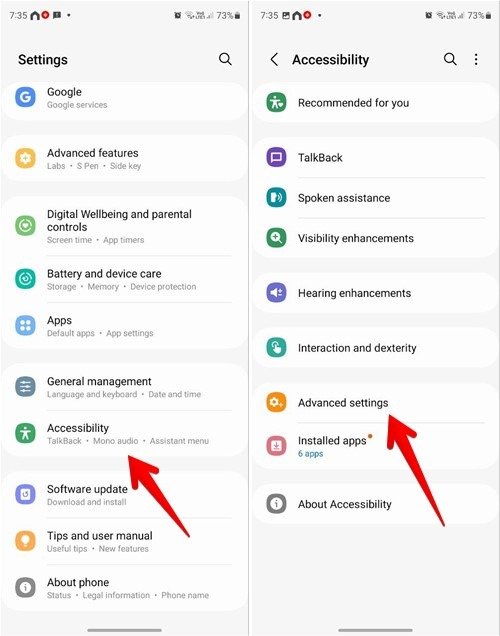
- Нажмите «Flash-уведомление».2. Всегда на дисплее"async" src="https://saintist.ru/wp-content/uploads/2024/05/Samsung-Phone-Accessibility-flash.jpg" alt="Нажатие на «Flash-уведомление» в приложении «Настройки Samsung».">
- Нажмите «Уведомление о вспышке камеры» и включите его на следующем экране. Вы также можете настроить приложения, которые могут отправлять уведомления от вспышки камеры.
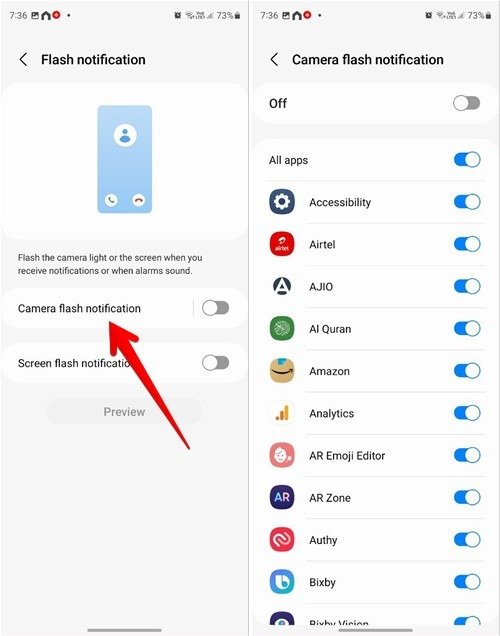
Совет. Не знаете, как пользоваться фонариком на телефоне? Узнайте, как получить включить или выключить фонарик на телефонах Android.
4. Экранная вспышка
Телефоны Samsung не только способны мигать светом камеры, но также имеют функцию вспышки экрана для новых уведомлений и сигналов тревоги.
- На телефоне Samsung Galaxy перейдите в «Настройки ->Специальные возможности ->Расширенные настройки ->Flash-уведомления».
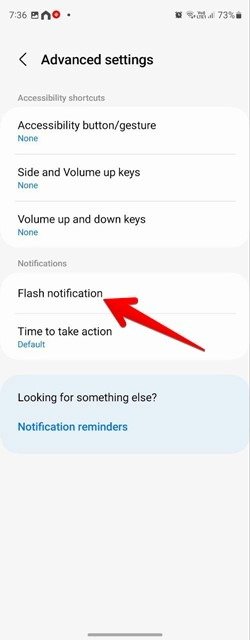
<старый тип="1" start="2">
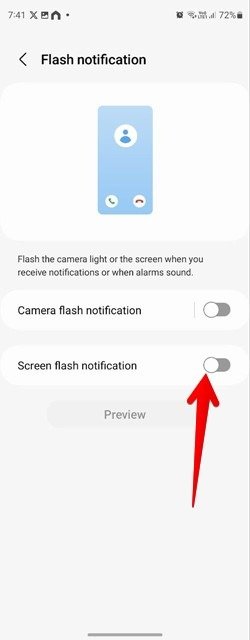 3. Фонарик для камерыо вспышке на экране» в приложении «Настройки Samsung».">
3. Фонарик для камерыо вспышке на экране» в приложении «Настройки Samsung».">- Нажмите на цвет, чтобы выбрать цвет вспышки экрана. Вы можете выбрать приложения, которые заставят ваш экран мигать, с помощью функции «Выбранные приложения».
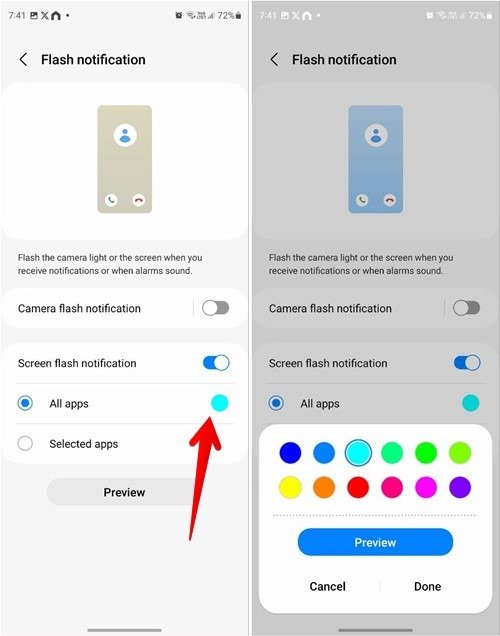
5. Сторонние приложения
Если вы по-прежнему чувствуете, что чего-то не хватает или экран не включается при получении новых уведомлений, вы можете использовать стороннее приложение для той же цели.
- Установите и откройте приложение Обзорные уведомления на своем телефоне.
- Нажмите кнопку «Включить», чтобы предоставить приложению доступ к уведомлениям. Затем включите переключатель рядом с пунктом «Проблески уведомлений».
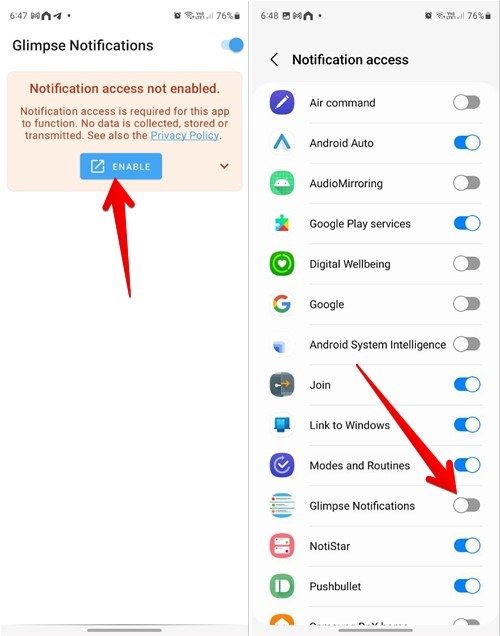
- Всплывающее окно попросит вас разрешить приложению Glimpse Notifications отправлять уведомления. Нажмите «Разрешить».
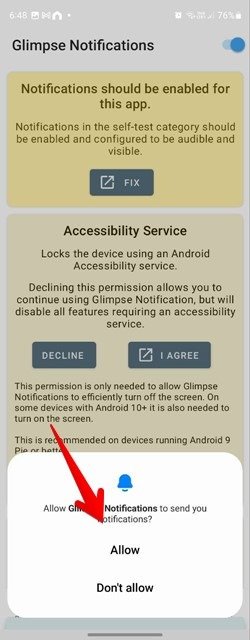
- Нажмите на вкладку «Самопроверка» и нажмите кнопку «Тест», чтобы увидеть приложение в действии. Если все работает нормально, можно идти.
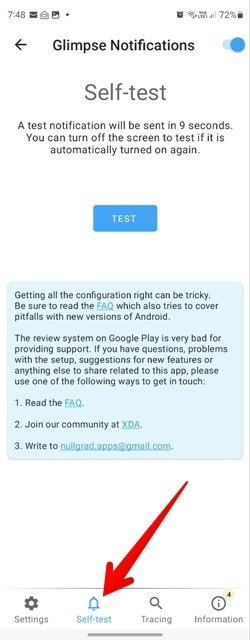
- Выберите или удалите приложения на вкладке «Настройки» ->«Выбор приложения».
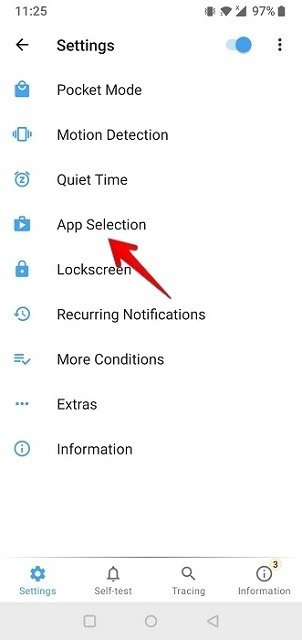 4. Экранная вспышка>Совет. хотите персонализировать главный экран телефона Samsung? Ознакомьтесь с этими советами для настроить главный экран на телефонах Samsung Galaxy.
4. Экранная вспышка>Совет. хотите персонализировать главный экран телефона Samsung? Ознакомьтесь с этими советами для настроить главный экран на телефонах Samsung Galaxy.
Часто задаваемые вопросы
Что делать, если экран не загорается при получении новых уведомлений на телефоне Samsung?
Перейдите в «Настройки» ->«Специальные возможности» ->«Улучшения видимости». Отключите переключатель рядом с пунктом «Удалить анимацию».
Как я могу это исправить, если уведомления не работают на моем телефоне Samsung Galaxy?
Сначала перейдите в «Настройки ->Режимы и процедуры» и убедитесь, что режим фокусировки не активен. Также перейдите в «Настройки ->Звуки и вибрация». Выберите «Звук» вместо «Вибрация» или «Отключить звук». Наконец, откройте «Настройки ->Приложения». Нажмите на приложение с отсутствующими уведомлениями. Нажмите «Уведомления» и включите их на следующем экране. Также узнайте, как управлять уведомлениями на Android использовать телефоны.